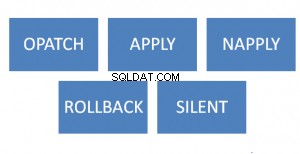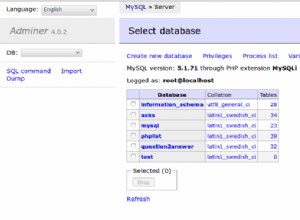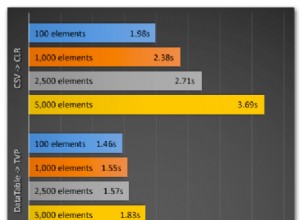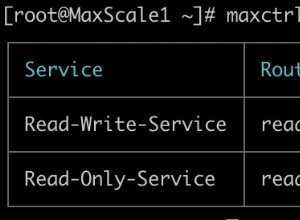Dịch vụ cơ sở dữ liệu quan hệ AWS (RDS) là một dịch vụ được quản lý cho các cơ sở dữ liệu quan hệ được sử dụng phổ biến nhất; chúng bao gồm cơ sở dữ liệu Oracle, MySQL, PostgreSQL và SQL Server. Một dịch vụ được quản lý bao gồm tự động hóa các tác vụ, chẳng hạn như sao lưu và khôi phục, mà một DBA thường sẽ thực hiện. RDS không bao gồm nền tảng máy khách mà từ đó cơ sở dữ liệu có thể được kết nối với các bảng và dữ liệu được truy cập. Mặc dù các công cụ máy khách dành riêng cho cơ sở dữ liệu như SQL * Plus cho Cơ sở dữ liệu Oracle, Giao diện dòng lệnh MySQL (CLI) cho cơ sở dữ liệu MySQL và psql cho cơ sở dữ liệu PostgreSQL có thể được sử dụng để kết nối với cơ sở dữ liệu, nhưng các công cụ máy khách này thiếu các tính năng cơ sở dữ liệu mà một môi trường phát triển tích hợp (IDE) với GUI (giao diện người dùng đồ họa) cung cấp. JDeveloper cung cấp các tính năng dành riêng cho cơ sở dữ liệu, bao gồm trình hướng dẫn kết nối, Trang tính SQL và một số tính năng khác để khám phá tập kết quả. Trong bài viết này, chúng ta sẽ thảo luận về việc sử dụng JDeveloper với cơ sở dữ liệu Oracle và MySQL trên RDS. Bài viết này có các phần sau:
- Thiết lập Môi trường
- Sử dụng JDeveloper với Cơ sở dữ liệu MySQL
- Tạo một phiên bản cơ sở dữ liệu MySQL trên RDS
- Sửa đổi Phiên bản Cơ sở dữ liệu MySQL
- Kết luận
Thiết lập Môi trường
Tải xuống và cài đặt Oracle JDeveloper 12c. Tạo tài khoản AWS tại https://aws.amazon.com/resources/create-account/ .
Sử dụng JDeveloper với Cơ sở dữ liệu MySQL
Oracle JDeveloper cung cấp hỗ trợ tích hợp sẵn cho cơ sở dữ liệu MySQL. Trong các phần phụ sau, chúng ta sẽ thảo luận về việc tạo một phiên bản cơ sở dữ liệu MySQL trên AWS RDS và kết nối với cơ sở dữ liệu bằng JDeveloper. Bảng điều khiển RDS mới, trong đó một số vấn đề về khả năng sử dụng đã được khắc phục, được sử dụng.
Tạo phiên bản cơ sở dữ liệu MySQL trên RDS
Để tạo phiên bản cơ sở dữ liệu MySQL trên RDS, hãy chọn dịch vụ RDS và nhấp vào Bắt đầu ngay , như trong Hình 1.
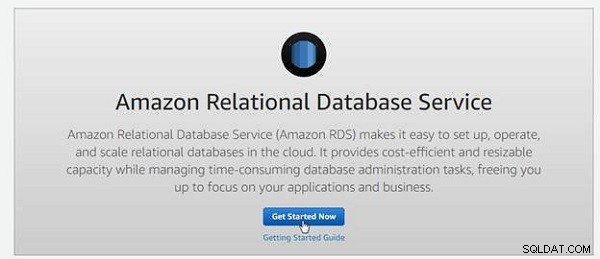
Hình 1: RDS> Bắt đầu ngay bây giờ
Trong Chọn công cụ , chọn MySQL, như thể hiện trong Hình 2. MySQL engine hỗ trợ kích thước cơ sở dữ liệu lên đến 16 TB và cung cấp tối đa 32 vCPU và bộ nhớ 244 GB. Hỗ trợ sao lưu tự động lên S3 và khôi phục tại chỗ. Bản sao đọc giữa các vùng cũng được hỗ trợ.
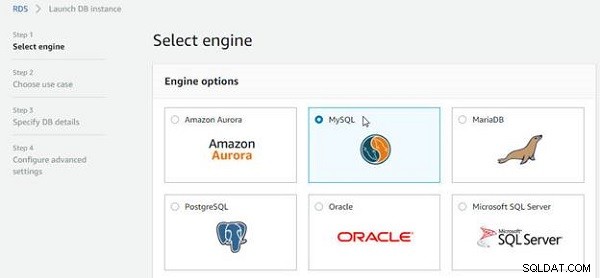
Hình 2: Chọn MySQL Engine
Chọn hộp kiểm Chỉ bật các tùy chọn đủ điều kiện cho Bậc sử dụng miễn phí RDS và nhấp vào Tiếp theo, như trong Hình 3.

Hình 3: Chọn Công cụ> Tiếp theo
Tiếp theo, chọn trường hợp sử dụng, như trong Hình 4. Chọn Dev / Test - MySQL và nhấp vào Tiếp theo. Các tùy chọn khác là Sản xuất - Amazon Aurora và Sản xuất - MySQL . Amazon Aurora là cơ sở dữ liệu chỉ có sẵn trên AWS RDS và tương thích với cơ sở dữ liệu MySQL và PostgreSQL.
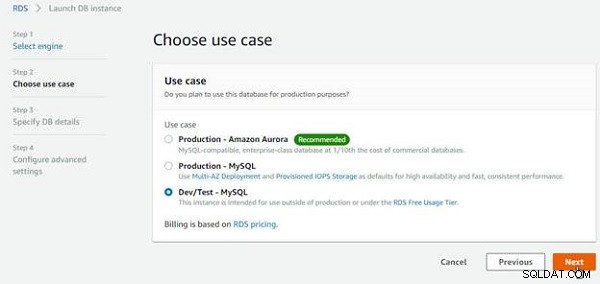
Hình 4: Chọn Use Case làm Dev / Test - MySQL
Chỉ định Chi tiết DB, như thể hiện trong Hình 5. Đầu tiên, hãy chỉ định Đặc tả phiên bản trong đó giữ lựa chọn mặc định cho Mẫu giấy phép dưới dạng giấy phép chung-công khai . Chọn phiên bản công cụ DB , cài đặt mặc định là mysql 5.6.37 .
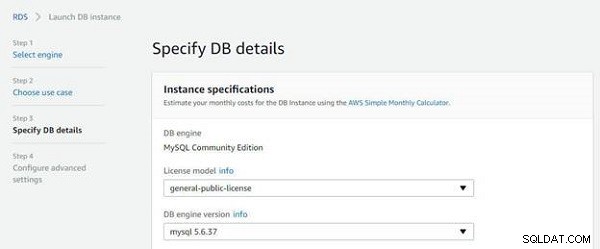
Hình 5: Chỉ định Chi tiết DB> Đặc điểm phiên bản
Với hộp kiểm Chỉ bật các tùy chọn đủ điều kiện cho Bậc sử dụng miễn phí RDS đã chọn, một lớp cá thể DB (db.t2.micro) (xem Hình 6). Loại lưu trữ là Mục đích chung (SSD) theo mặc định cho cấp miễn phí. Giữ cài đặt mặc định cho Bộ nhớ được phân bổ là 20 GB.
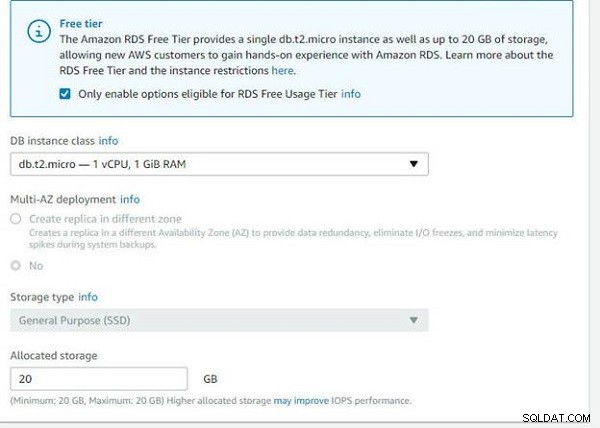
Hình 6: Chọn một lớp và bộ nhớ phiên bản DB
Trong phần Chỉ định chi tiết DB trong phần phụ Cài đặt, hãy chỉ định mã định danh cá thể DB (mysqldb), như thể hiện trong Hình 7. Chỉ định tên người dùng Chính (dvohra) và Mật khẩu chính, phải có ít nhất 8 ký tự. Tên người dùng chính có thể được đặt lại, nếu được yêu cầu, như chúng ta sẽ thảo luận trong phần Sửa đổi phiên bản cơ sở dữ liệu MySQL.
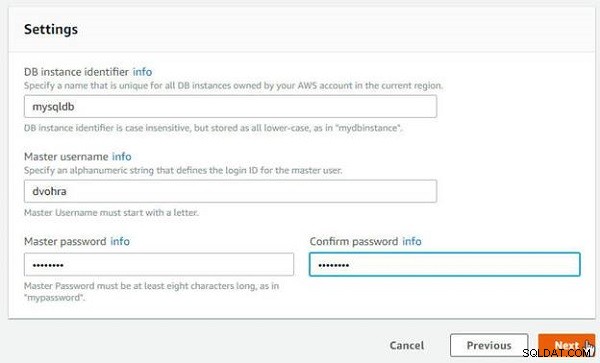
Hình 7: Cài đặt cơ sở dữ liệu
Trong Định cấu hình cài đặt nâng cao, hãy chọn một nhóm VPC và Mạng con, như được hiển thị trong Hình 8. Cài đặt mặc định cho Khả năng truy cập công khai là Không, không chỉ định IP Công cộng cho cá thể RDS DB và cá thể DB không thể truy cập bên ngoài VPC trong đó đã tạo.

Hình 8: Chọn các tùy chọn mạng cho VPC và Nhóm mạng con
Vùng khả dụng được đặt thành Không có tùy chọn theo mặc định, như trong Hình 9. Chọn tùy chọn để Tạo nhóm bảo mật VPC mới, như trong Hình 9.
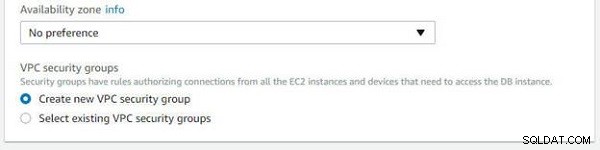
Hình 9: Chọn Vùng sẵn sàng và Nhóm bảo mật VPC
Trong Tùy chọn cơ sở dữ liệu, chỉ định tên Cơ sở dữ liệu (mysqldb), như thể hiện trong Hình 10. Chọn cài đặt Cổng cơ sở dữ liệu mặc định là 3306. Chọn nhóm Tùy chọn mặc định và cài đặt Xác thực IAM DB.

Hình 10: Tùy chọn cơ sở dữ liệu
Giữ các cài đặt mặc định cho Mã hóa, Sao lưu, Giám sát và Bảo trì, rồi nhấp vào Khởi chạy Phiên bản DB (xem Hình 11).
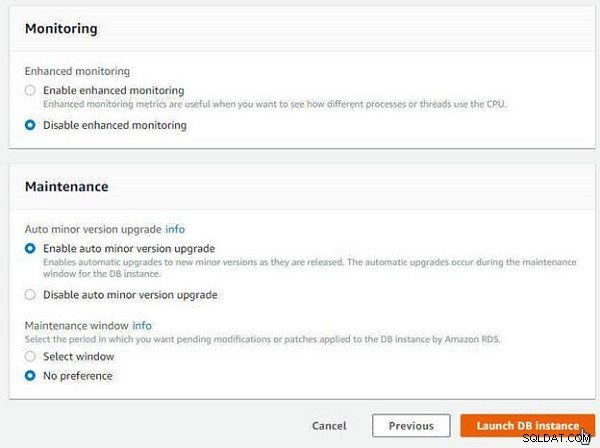
Hình 11: Khởi chạy phiên bản DB
Thông báo “Phiên bản DB của bạn đang được tạo” sẽ được hiển thị, như thể hiện trong Hình 12. Nhấp vào Xem Chi tiết Phiên bản DB.
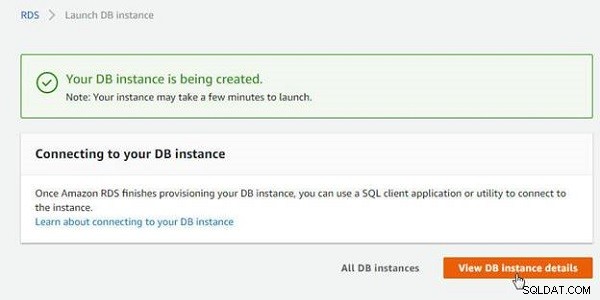
Hình 12: Xem chi tiết phiên bản DB
Tóm tắt cơ sở dữ liệu mysqldb được hiển thị như trong Hình 13. Ban đầu trạng thái phiên bản DB được liệt kê là “đang tạo…”
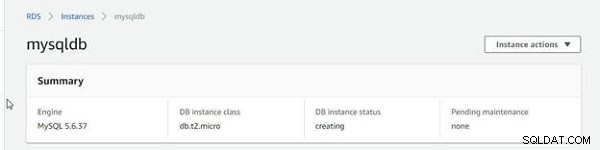
Hình 13: Tóm tắt phiên bản MySQL DB
Trong Bảng điều khiển> Phiên bản, phiên bản DB mysqldb được liệt kê là “đang tạo”, như trong Hình 14.
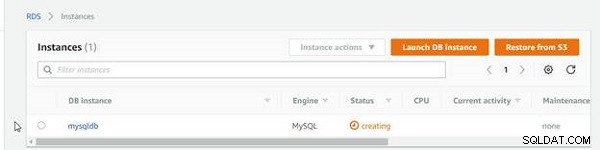
Hình 14: Tạo phiên bản MySQL DB mysqldb
Khi cá thể mysqldb DB đã được tạo, Trạng thái sẽ khả dụng, như trong Hình 15.
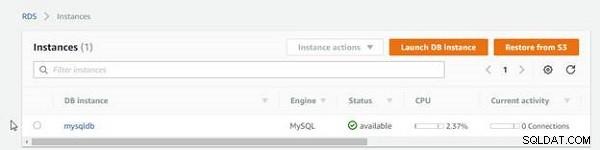
Hình 15: Tạo phiên bản MySQL DB mysqldb
Sửa đổi phiên bản cơ sở dữ liệu MySQL
Ngay cả khi tất cả các cài đặt bắt buộc được áp dụng khi tạo phiên bản MySQL DB mới, thì một phiên bản không được yêu cầu sửa đổi. Tuy nhiên, nếu một số cài đặt cần sửa đổi vì nó không tối ưu hoặc không chính xác, RDS có điều kiện sửa đổi một phiên bản. Ví dụ:cài đặt mặc định của Khả năng truy cập công khai là Không, như được hiển thị trong Hình 8. Đối với JDeveloper trên máy cục bộ hoặc bất kỳ máy nào không cùng VPC với cá thể RDS DB để có thể truy cập RDS, Phiên bản DB Khả năng truy cập công khai phải được đặt thành Có. Việc sửa đổi được thực hiện trong phần này chỉ nên được thực hiện nếu JDeveloper không ở cùng VPC với cá thể RDS DB, điều này sẽ đúng nếu JDeveloper được cài đặt trên máy cục bộ.
Để sửa đổi cá thể mysqldb, hãy chọn cá thể trong RDS> Phiên bản và chọn Hành động của phiên bản> Sửa đổi (xem Hình 16).
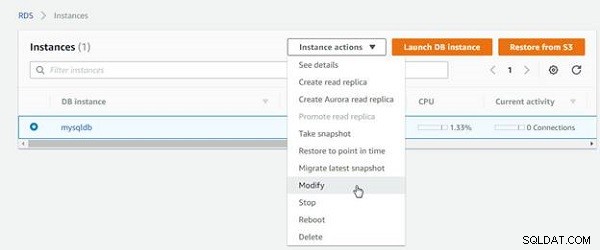
Hình 16: mysqldb> Hành động phiên bản> Sửa đổi
Trình hướng dẫn RDS> Phiên bản> Sửa đổi được hiển thị như trong Hình 17. Vì chúng tôi không cần sửa đổi bất kỳ Thông số phiên bản nào, hãy cuộn xuống để biết các cài đặt khác.
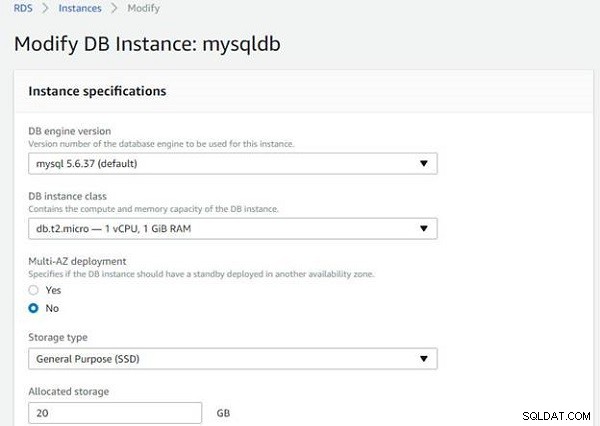
Hình 17: RDS> Phiên bản> Sửa đổi
Trong Cài đặt, mật khẩu chính Mới được yêu cầu phải được đặt khi sửa đổi một phiên bản, như thể hiện trong Hình 18.
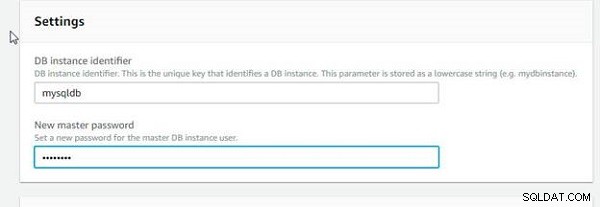
Hình 18: Đặt mật khẩu chính mới
Cuộn xuống xa hơn để hiển thị phần Mạng &Bảo mật. Chọn Khả năng truy cập công khai là Có, như trong Hình 19.
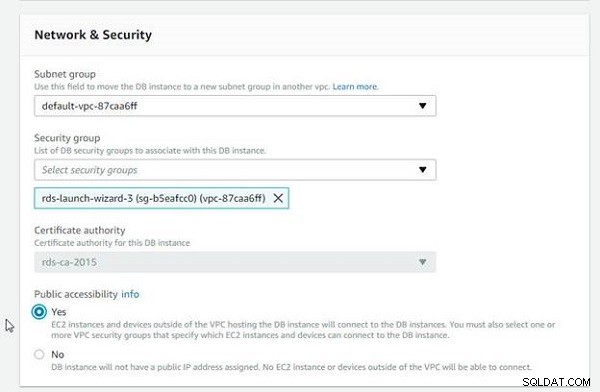
Hình 19: Chọn Khả năng truy cập công khai là Có
Cuộn xuống xa hơn và giữ nguyên tất cả các cài đặt khác. Nhấp vào Tiếp tục, như trong Hình 20.
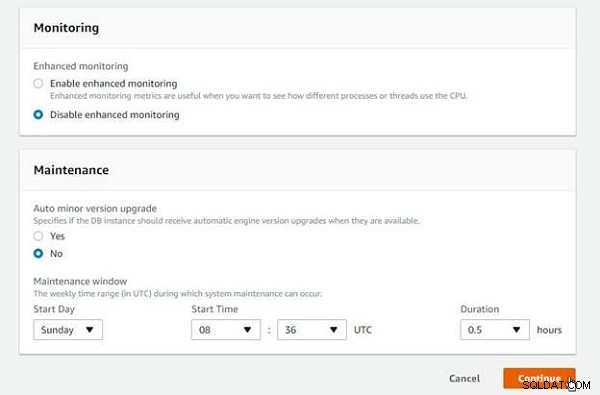
Hình 20: Sửa đổi phiên bản DB:mysqldb> Tiếp tục
Trong Tóm tắt các sửa đổi, các cài đặt sẽ được sửa đổi được hiển thị (xem Hình 21). Thuộc tính duy nhất được liệt kê là có thể truy cập Công khai và Giá trị hiện tại của nó là Không và Giá trị mới là Có. Trong Lịch trình sửa đổi, hai tùy chọn được cung cấp:Áp dụng trong cửa sổ bảo trì theo lịch trình tiếp theo và Áp dụng ngay lập tức. Một cơ sở dữ liệu phải có sẵn để có thể áp dụng các sửa đổi. Nếu cơ sở dữ liệu không có sẵn, chẳng hạn như cơ sở dữ liệu đang được tạo hoặc đang sửa đổi, thì không nên áp dụng các sửa đổi mới. Nhấp vào Sửa đổi phiên bản DB.
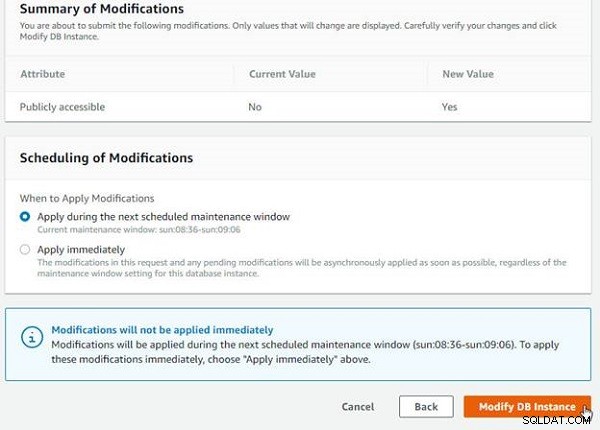
Hình 21: Sửa đổi phiên bản DB
Trạng thái phiên bản RDS trở thành “đang sửa đổi”, như trong Hình 22.
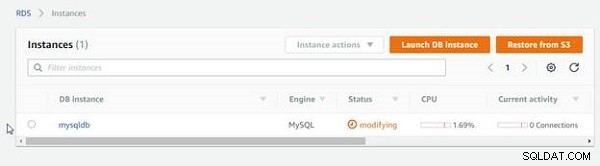
Hình 22: Sửa đổi phiên bản RDS
Khi phiên bản đã được sửa đổi, Trạng thái sẽ trở thành “khả dụng”, như trong Hình 23.
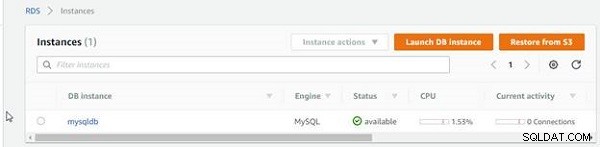
Hình 23: Phiên bản RDS DB mysqldb Sẵn có
Cá thể mysqldb đã sửa đổi sẽ liệt kê Có thể truy cập công khai là Có, như thể hiện trong Hình 24.
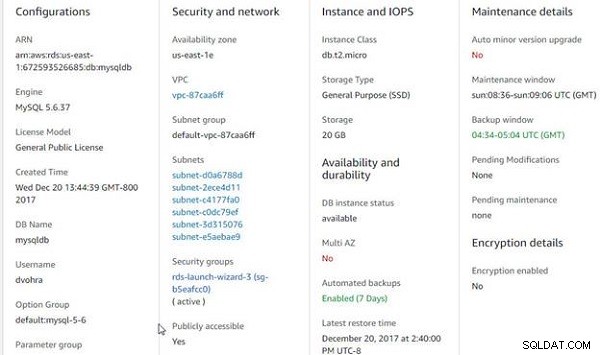
Hình 24: Phiên bản được sửa đổi có thể truy cập công khai
Kết luận
Trong bài viết này, chúng ta đã thảo luận về việc sử dụng Oracle JDeveloper để kết nối với các phiên bản Cơ sở dữ liệu MySQL và Oracle trên Dịch vụ cơ sở dữ liệu quan hệ AWS (RDS). Một số tính năng cấu hình nổi bật là:
- Nếu JDeveloper ở trong VPC khác với phiên bản RDS DB, thì phiên bản RDS DB phải được đặt ở chế độ Có thể truy cập công khai.
- Phải thêm quy tắc Inbound của nhóm bảo mật cho Địa chỉ IP của máy mà JDeveloper được cài đặt trên đó.
- Cơ sở dữ liệu Oracle trên RDS không cho phép người dùng SYS truy cập. Nếu người dùng SYS là bắt buộc hoặc nếu cần có đặc quyền SYSDBA cho bất kỳ ứng dụng nào, thì Cơ sở dữ liệu Oracle trên RDS không phải là một lựa chọn phù hợp.